Sådan slår du undertekster til på Zoom

Lær hvordan du slår undertekster til på Zoom. Zooms automatiske undertekster gør det lettere at forstå opkaldsindholdet.
High -Definition Multimedia Interface (eller HDMI ) er proprietær lyd- og videoteknologi, der transmitterer ukomprimeret video til en High-Definition (HD) eller 4K-skærm. Enkelt sagt er et HDMI-kabel et typisk kabel, du vil bruge til at forbinde tredjepartsenheder til dit tv eller til en pc-skærm.
Pc'er og bærbare computere kommer ofte med en HDMI-port, der giver dig mulighed for at forgrene dig med en anden skærm eller nyde tv og film på en større skærm. Dette afhænger af, at din HDMI-port faktisk fungerer - hvis den ikke gør det, skal du foretage fejlfinding.
Hvis din HDMI ikke virker på Windows 11, kan du prøve nogle af disse almindelige rettelser for at få den til at fungere igen.
Hvorfor virker min HDMI ikke på Windows 11?
Flere ting kan få HDMI til at holde op med at fungere på Windows 11. Den største indikator er mangel på lyd eller video på den eksterne skærm. Du får muligvis lyd uden video, video uden lyd eller ingen af delene – det hele peger på et problem med din HDMI-forbindelse.
Hvis du er rigtig uheldig, kan du måske se (eller høre) dit indhold, men det kan virke forvrænget, eller du vil se en fejl osv. Uanset hvad, så prøv en af disse rettelser.
1. Rengør din HDMI-port, og genindsæt kablet
Inden du går i panik, kan du prøve et af de mest grundlæggende fejlfindingstrin for HDMI-problemer på Windows 11 – frakobl kablet og tilslut det igen.
Før du tilslutter den igen, skal du sørge for at blæse støv ud af porten manuelt eller endnu bedre med dåseluft. Du bør også inspicere kablet visuelt for at kontrollere for skader. Hvis der er, skal du udskifte kablet, da dette sandsynligvis er årsagen til dine problemer.
Når du har gjort dette, skal du nulstille kablet i begge ender.

2. Prøv en anden HDMI-port
Prøver du at tilslutte din Windows 11-pc til HDMI, men du ser to eller flere HDMI-porte? Det er sandsynligvis et tegn på, at du bruger et grafikkort, og dit kabel er i den forkerte port.
Nogle computere leveres med integreret grafik, der inkluderer en HDMI-port tilsluttet bundkortet. Hvis du har et grafikkort, skal du sikre dig, at du har sat kablet i HDMI-porten på grafikkortet og ikke HDMI-porten på bundkortet.
Forhåbentlig vil det løse problemet. Hvis din GPU har flere HDMI-porte, prøv også en anden.

3. Skift dit HDMI-kabel ud
Dit HDMI-kabel behøver ikke at have visuelle tegn på slid, for at det holder op med at fungere. Det kan bare være held - et dårligt kabel kan gå i stykker uden varsel.
Hvis du stadig har problemer, skal du skifte dit nuværende kabel ud med et nyt. Hvis det fungerer med et nyt kabel, er du klar - hold kablet tilsluttet, eller køb et nyt, hvis det er nødvendigt.
Tingene kan blive endnu mere komplicerede, hvis du bruger adaptere, såsom USB-C eller DVI til HDMI. Dit kilometertal med disse kan variere, og du skal muligvis udskifte disse, hvis du opdager, at dit tv eller din skærm stadig ikke fungerer.

4. Genstart din pc
Så snart du tilslutter et HDMI-kabel til din pc, bør Windows 11 gå i gang og vise noget. Nogle gange kan Windows dog ikke genkende, at porten er aktiv med det samme.
Hvis dette sker, kan du prøve at genstarte Windows 11 med kablet tilsluttet. Under genstarten bør Windows genkende porten og (om nødvendigt) installere den korrekte driver.
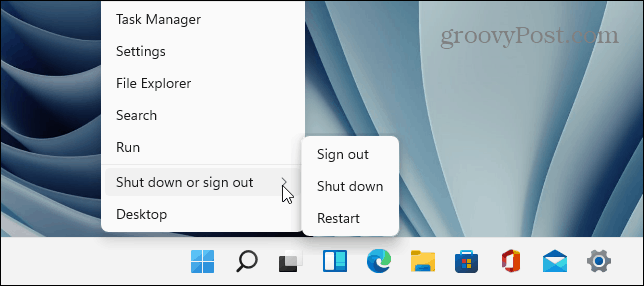
5. Prøv en anden outputtype
Hvis dit videokort og din eksterne skærm har forskellige udgange som DVI, DisplayPort eller endda VGA, så giv dem en chance i stedet for.
Dette vil hjælpe dig med at indsnævre årsagen til dit problem. Fejler dit grafikkort for eksempel? Hvis en anden port fungerer, er det muligt, at der er fejl på dit tv eller din skærm.
Hvis du kan få ved at bruge en anden udgang, vil du måske fortsætte med at bruge den, mens du fejlfinder din HDMI-forbindelse yderligere.

6. Se efter Windows-opdateringer
Det er vigtigt at holde dit system opdateret, da der kan være en opdatering, der indeholder en "fix" til HDMI, der ikke virker på din Windows 11-pc.
Du kan manuelt opdatere Windows 11 ved at åbne Start og klikke på Indstillinger . Derfra skal du klikke på Windows-opdatering og derefter klikke på knappen Søg efter opdateringer .
Hvis det er nødvendigt, genstart din pc eller indstil dine aktive timer for at få Windows til at genstarte, når du ikke bruger pc'en.
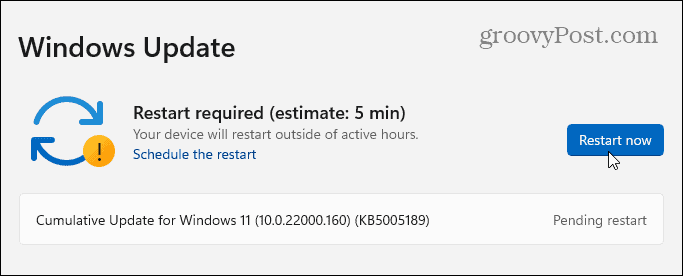
Du vil også gerne tjekke for valgfrie opdateringer. Dette er afsnittet Windows Update, der viser yderligere funktions-, kvalitet- og driveropdateringer. Du kan kontrollere dette ved at gå til Indstillinger > Windows Update og klikke på Avancerede indstillinger .
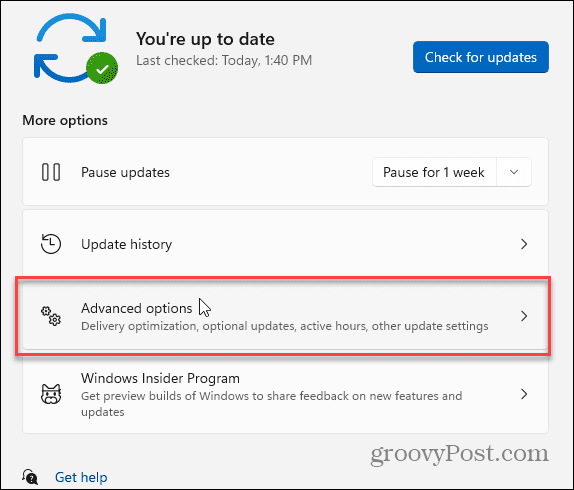
Rul derefter ned til afsnittet Yderligere indstillinger . Du bør se antallet af tilgængelige valgfrie opdateringer (hvis der er nogen). Hvis opdateringer er tilgængelige, skal du klikke på Valgfrie opdateringer for at installere dem.
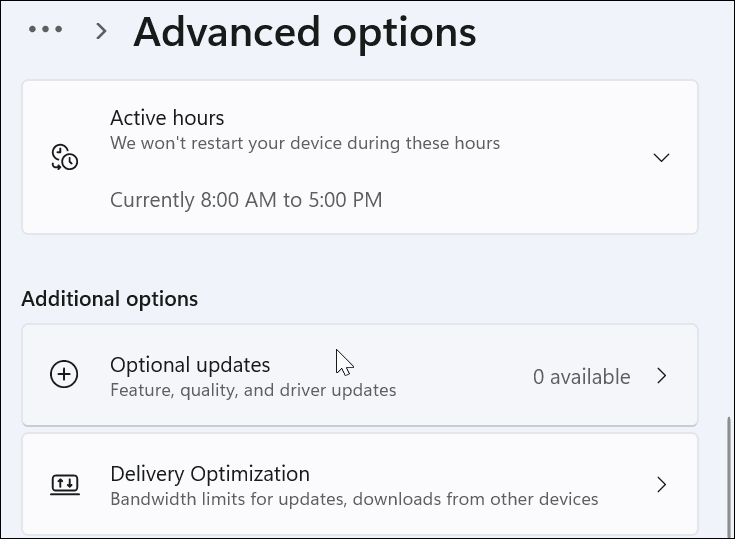
7. Opdater skærmdrivere
Ud over Windows-opdateringer skal du sørge for, at dine grafikkortdrivere er opdateret. For eksempel kan et nyt grafikkort se større grafikkortdriveropdateringer, der løser stabilitetsproblemer som denne.
For at opdatere dine skærmdrivere skal du højreklikke på knappen Start og vælge Enhedshåndtering i menuen.
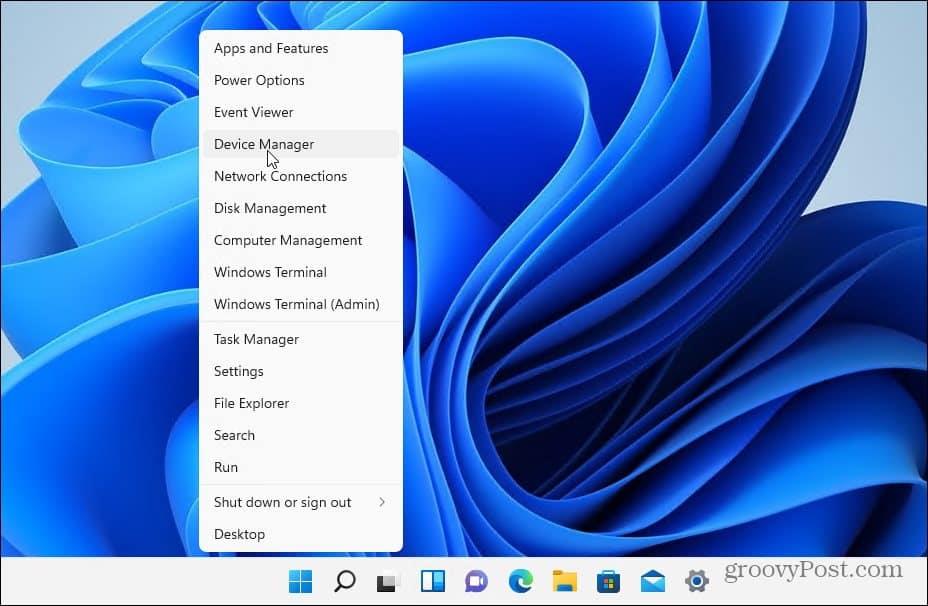
Rul derefter ned og udvid Skærmadaptere . Højreklik derefter på dit grafikkort og vælg Opdater driver .
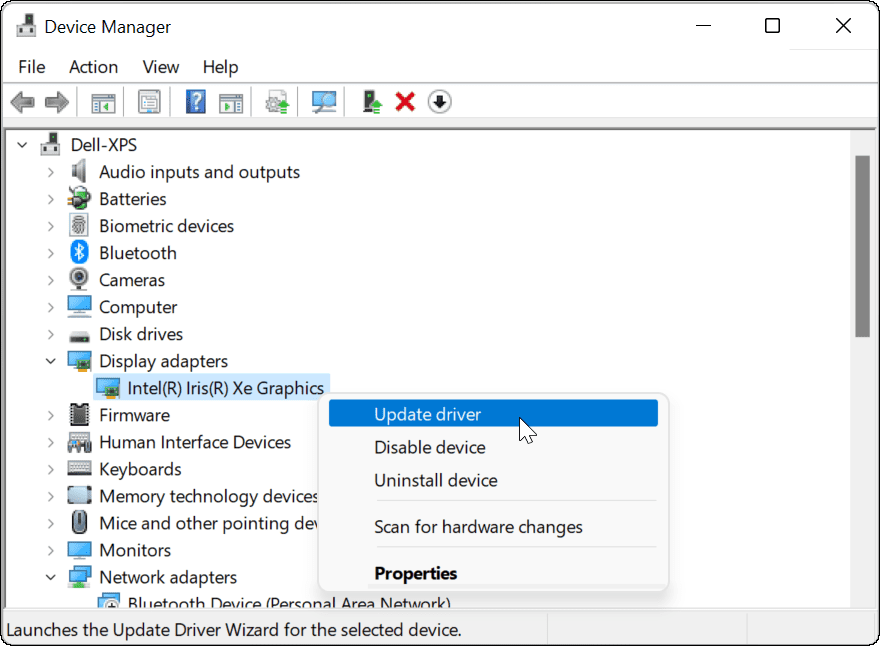
Vælg Søg automatisk efter drivere , og Windows vil søge efter en opdateret driver. Bemærk, at din skærm vil flimre et par gange under processen.
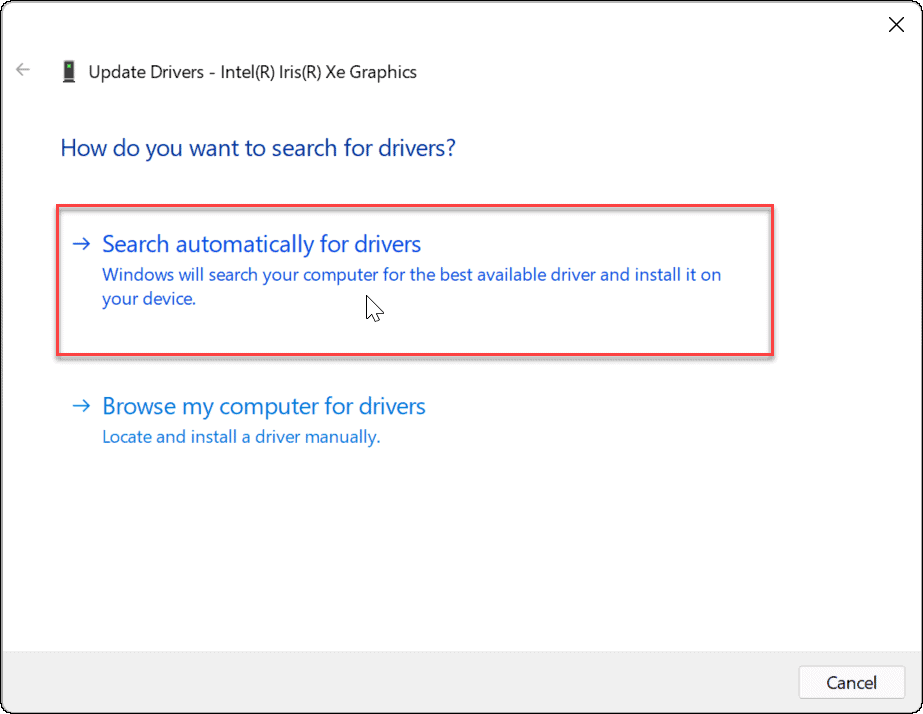
Når du er færdig, bør du få en meddelelse, der fortæller dig, at Windows har opdateret dine drivere.

Hvis det ikke virker, eller du har downloadet en opdateret driver fra producentens websted, kan du installere den manuelt.
For at gøre dette skal du højreklikke på grafikkortet i Enhedshåndtering og vælge Opdater driver . I stedet for at få Windows til at lede efter driveren, skal du vælge Gennemse min computer efter drivere .
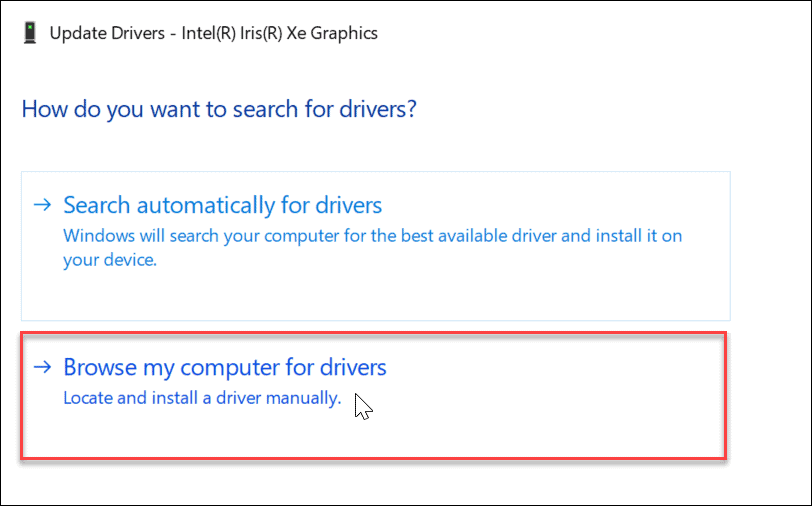
Naviger til placeringen af den driver, du downloadede, og fortsæt med instruktionerne på skærmen. Du skal genstarte din pc for at se, om HDMI virker bagefter.
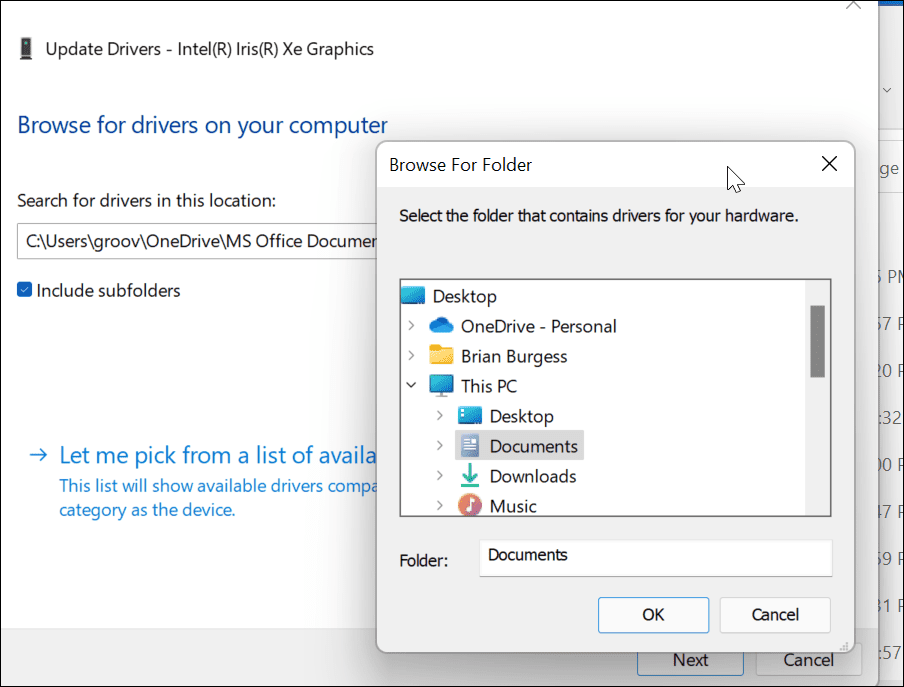
Alternativt kan du prøve at installere Microsoft Basic Display Adapter- driveren. Dette er en barebones-driver, der burde fungere i en nødsituation.
I stedet for at søge efter en driver, skal du vælge Lad mig vælge fra en liste over tilgængelige drivere på min computer .
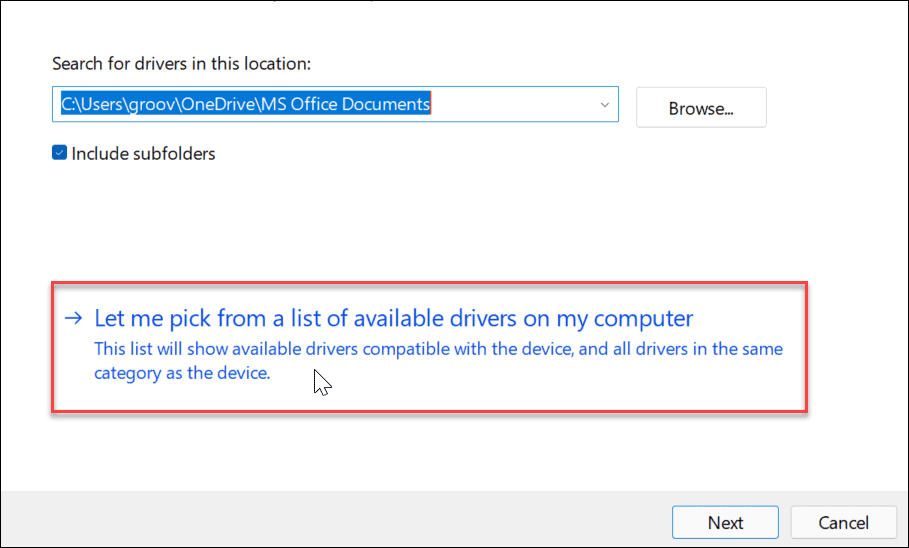
Sørg for at markere afkrydsningsfeltet Vis kompatibel hardware . Vælg Microsoft Basic Display Adapter , og klik på Næste . Genstart din pc efter installation af driveren efterfølgende.
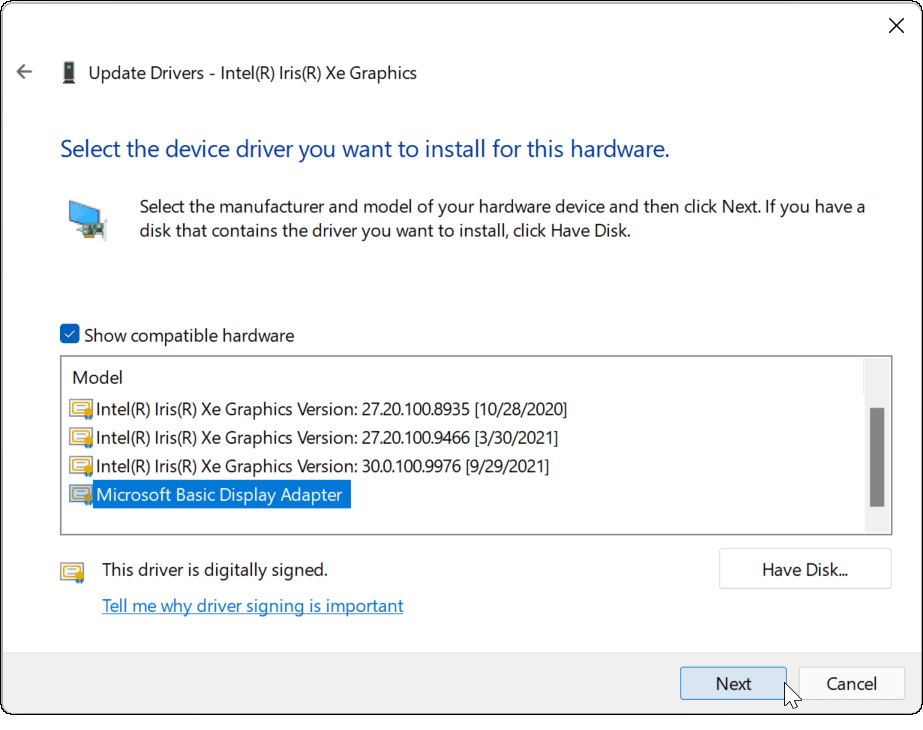
8. Tjek OEM-software for opdateringer
Afhængigt af mærke og model og producent kan din pc inkludere et OEM-opdateringsværktøj fra producenten. Du finder typisk opdateringsværktøjerne i en mappe opkaldt efter producenten på Start-menuen, såsom Dell, Lenovo eller HP.
Du kan også finde OEM-apps ved at søge på det første bogstav i Start-menuen . For eksempel søgte vi under D og fandt Dell Update- værktøjet på en XPS-laptop.
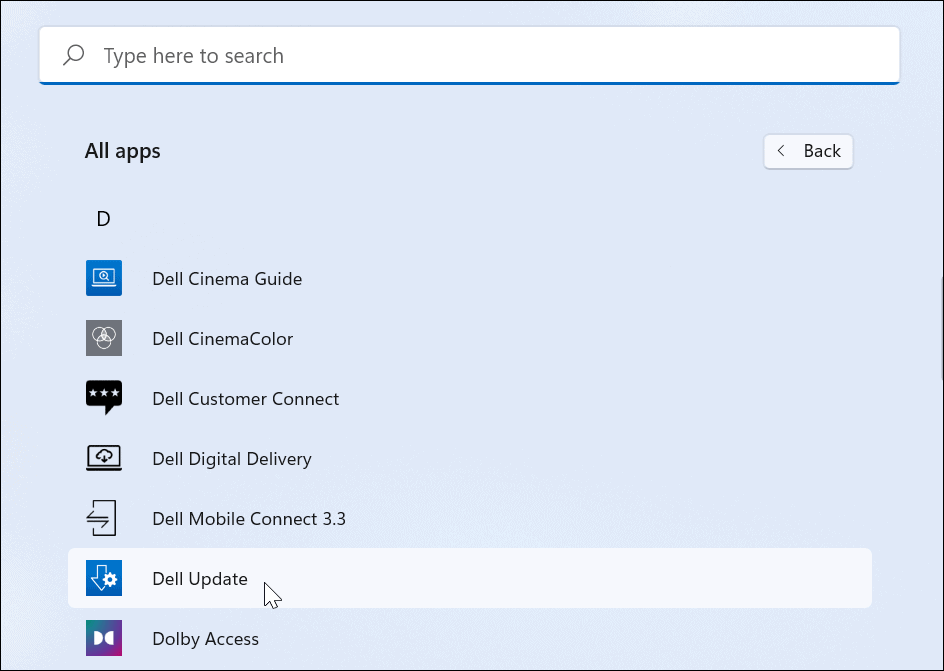
Kør OEM's opdateringsværktøj, og du vil sandsynligvis se opdateringer, som Windows 11 ikke fandt. Normalt består den af OEM-softwareopdateringer og, endnu vigtigere, driveropdateringer.
Hvis du har en GPU-driveropdatering, skal du sørge for at installere den. Forhåbentlig fungerer HDMI, når du har opdateret dit system.
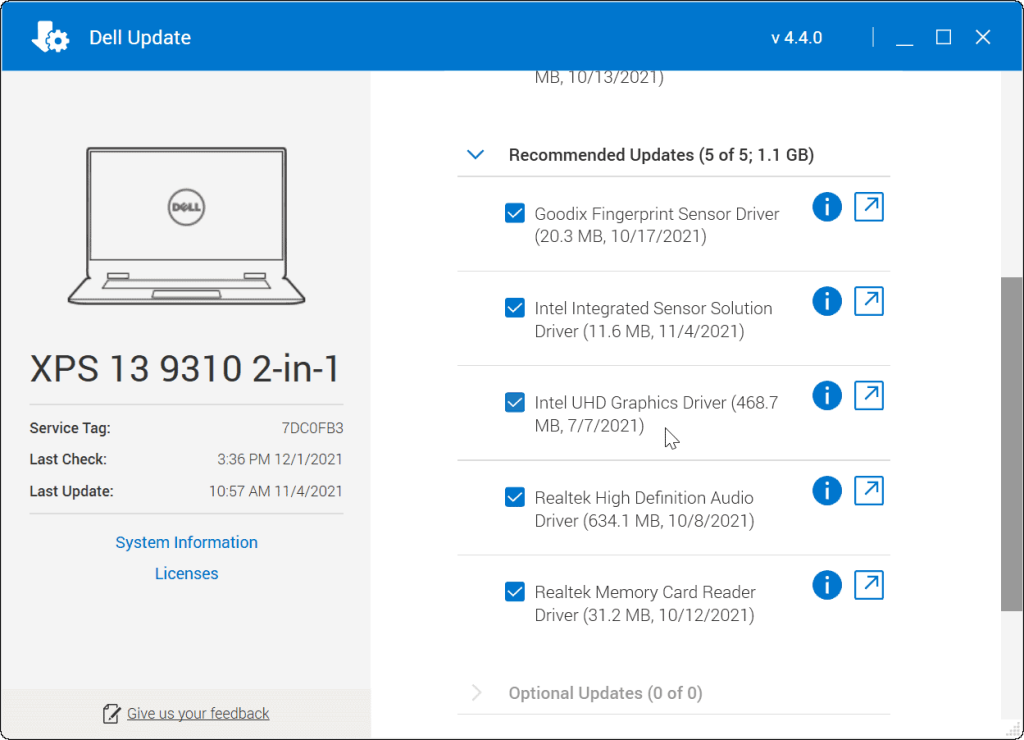
9. Tjek opløsning og opdateringshastighed
Når du tilslutter HDMI-kablet til din pc og den eksterne skærm, bør den vælge den korrekte opløsning og opdateringshastighed. Dette er dog ikke altid tilfældet. Du får muligvis en tom skærm på den eksterne skærm - dette kan skyldes en opløsning eller en fejl uden signal .
For at løse problemet skal du gå til skærmindstillingerne i Windows 11 for at foretage ændringer (du skal sikre dig, at du har adgang til en skærm, der stadig fungerer). Først skal du højreklikke på et tomt område på skrivebordet og klikke på Skærmindstillinger i kontekstmenuen.
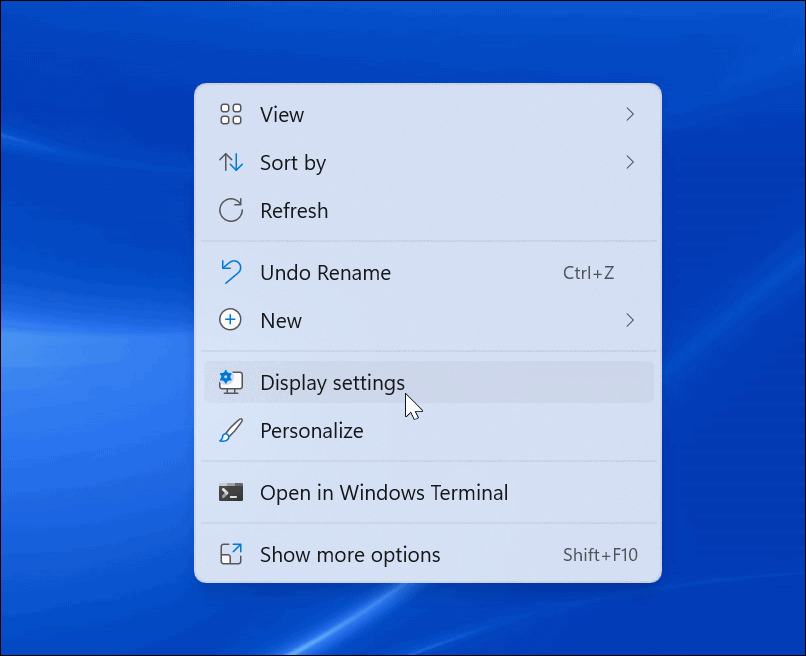
Vælg derefter det display, du vil ændre. Hvis du ikke kan se det, skal du klikke på knappen Identificer . Rul ned til sektionen Skalering og layout , og brug rullemenuen til at justere skærmopløsningen for den eksterne skærm.
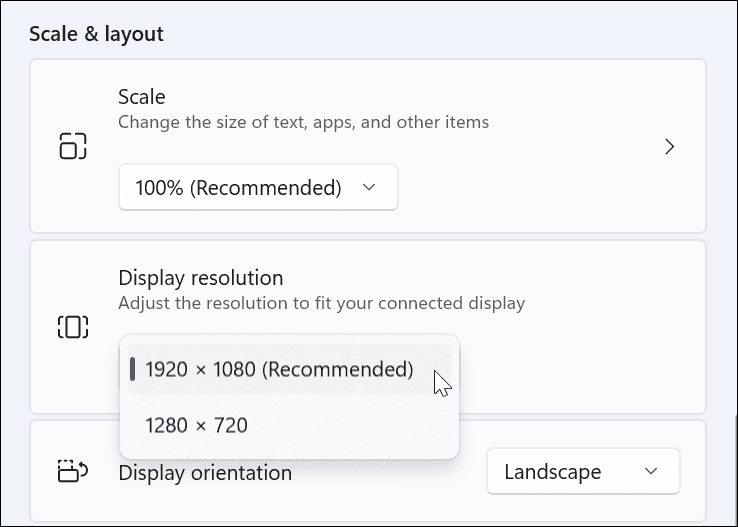
Når du har indstillet en opløsning, skal du rulle ned i det samme afsnit og klikke på Avanceret visning under afsnittet Relaterede indstillinger . Vælg den skærm, du vil ændre opdateringshastigheden for, øverst.
Juster opdateringshastigheden for skærmen i afsnittet Vælg en opdateringshastighed . Du vil måske tjekke din skærm eller tv's brugervejledning for den maksimale hastighed, der skal bruges her.
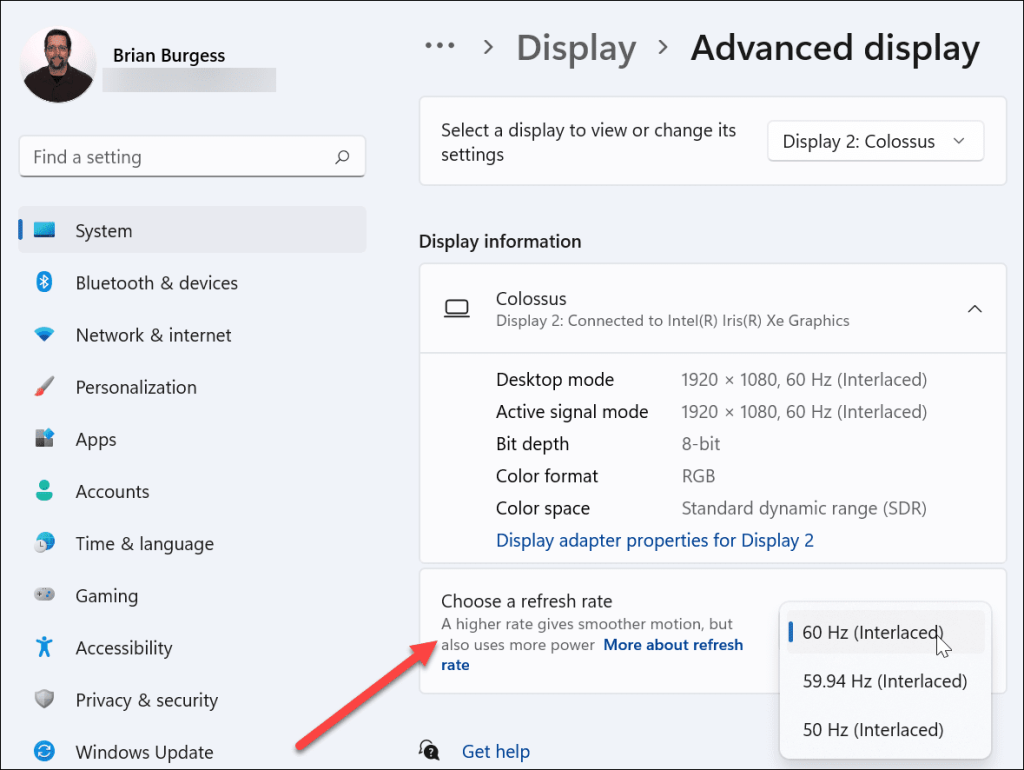
10. Tjek Multi-Monitor Mode
Hvis du bruger HDMI til en anden skærm, er det værd at tjekke opsætningen af flere skærme. Hvis dette er konfigureret forkert, ignorerer din pc muligvis dit HDMI-tv eller din skærm fuldstændigt.
For at kontrollere dette skal du højreklikke på et tomt område på skrivebordet og klikke på Skærmindstillinger .
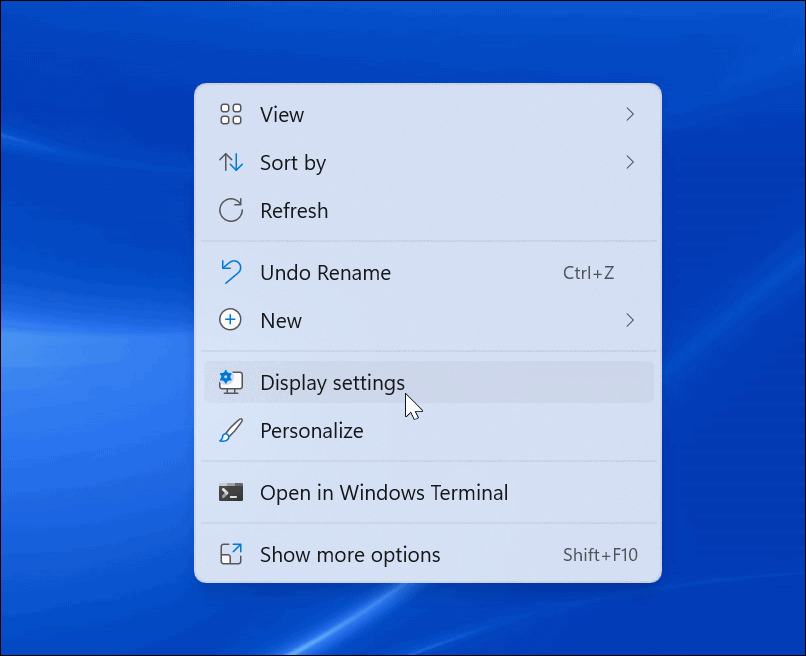
Du skal vælge den relevante indstilling i menuen Display .
Du kan vælge mellem Dupliker disse skærme , Udvid disse skærme , vis kun på 1 eller Vis kun på 2 . Hvis du har mere end to skærme, vil du se yderligere muligheder.
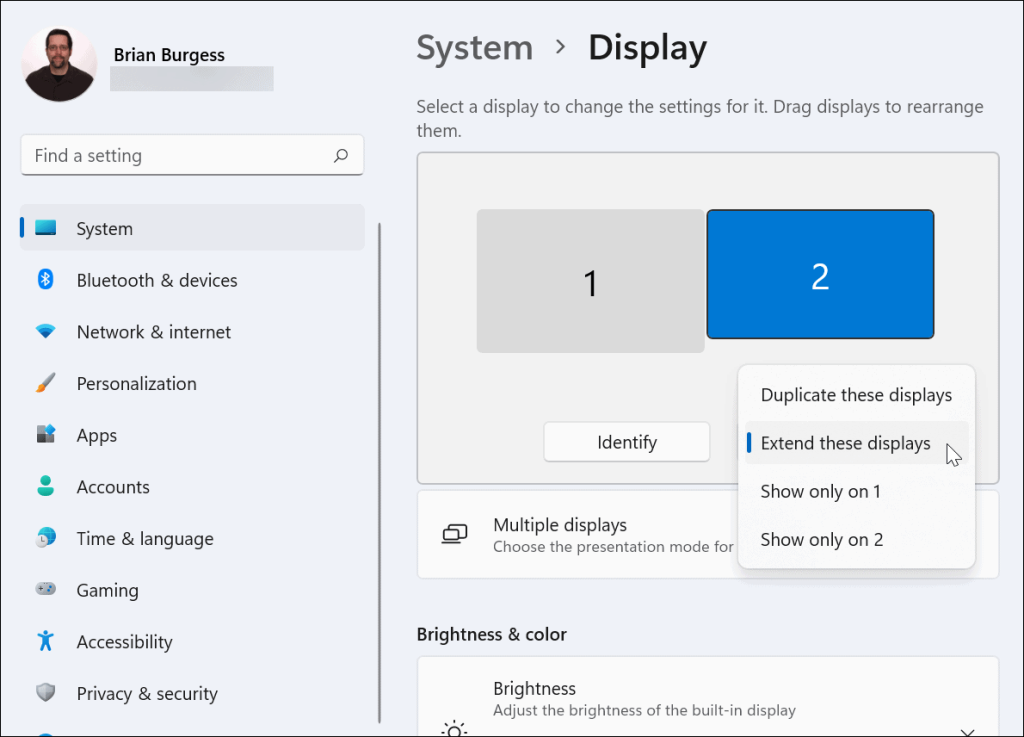
11. Kør SFC eller DISM Scan
Hvis indstillingerne ovenfor ikke virker, kan systemfilkorruption være problemet. Du kan bruge SFC- og DISM- værktøjerne til at tjekke dit lokale drev for beskadigede systemfiler og erstatte dem.
For at køre disse værktøjer skal du højreklikke på knappen Start og vælge Windows Terminal (Admin). Hvis UAC vises, skal du klikke på Ja .
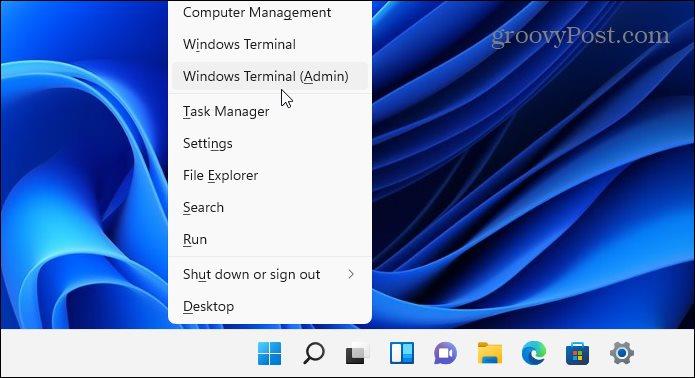
Indtast følgende kommando i terminalvinduet:
DISM /Online /Cleanup-Image /RestoreHealth
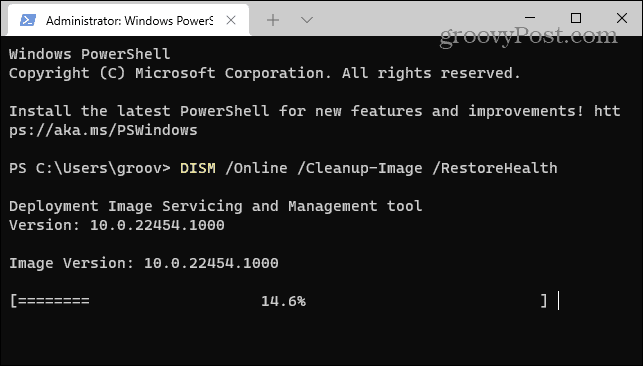
Giv DISM-værktøjet tid til at fuldføre. Når det er gjort, skal du skrive følgende:
sfc /scannow
Det kan tage et stykke tid for disse værktøjer at køre, så det kan være en god idé at tage en kop kaffe. Genstart din pc og se, om HDMI virker, når SFC-værktøjet er færdig med scanningen.
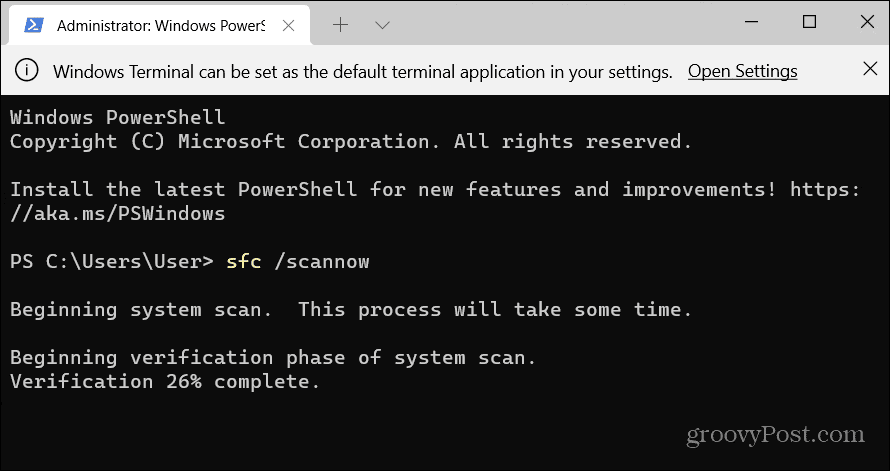
Løsning af HDMI-problemer på Windows 11
Ovenstående trin skal hjælpe dig, hvis din HDMI ikke fungerer på en Windows 11-pc, uanset om du tilslutter til en ekstern skærm eller til et tv.
Normalt behøver du ikke dykke dybt ned i fejlfindingen. HDMI-problemer er typisk forårsaget af et dårligt kabel, løs forbindelse eller forkerte skærmindstillinger. Hvis du har problemer, bør disse rettelser løse problemet.
Har du andre problemer med din Windows 11-pc? Gå ikke i panik – tip til fejlfinding er let tilgængelige, uanset om det er en mislykket opdatering eller et tastatur, der ikke fungerer korrekt.
Lær hvordan du slår undertekster til på Zoom. Zooms automatiske undertekster gør det lettere at forstå opkaldsindholdet.
Modtager fejludskrivningsmeddelelse på dit Windows 10-system, følg derefter rettelserne i artiklen og få din printer på sporet...
Du kan nemt besøge dine møder igen, hvis du optager dem. Sådan optager og afspiller du en Microsoft Teams-optagelse til dit næste møde.
Når du åbner en fil eller klikker på et link, vil din Android-enhed vælge en standardapp til at åbne den. Du kan nulstille dine standardapps på Android med denne vejledning.
RETTET: Entitlement.diagnostics.office.com certifikatfejl
For at finde ud af de bedste spilsider, der ikke er blokeret af skoler, skal du læse artiklen og vælge den bedste ikke-blokerede spilwebsted for skoler, gymnasier og værker
Hvis du står over for printeren i fejltilstandsproblemet på Windows 10-pc og ikke ved, hvordan du skal håndtere det, så følg disse løsninger for at løse det.
Hvis du undrede dig over, hvordan du sikkerhedskopierer din Chromebook, har vi dækket dig. Lær mere om, hvad der sikkerhedskopieres automatisk, og hvad der ikke er her
Vil du rette Xbox-appen vil ikke åbne i Windows 10, så følg rettelserne som Aktiver Xbox-appen fra Tjenester, nulstil Xbox-appen, Nulstil Xbox-apppakken og andre..
Hvis du har et Logitech-tastatur og -mus, vil du se denne proces køre. Det er ikke malware, men det er ikke en vigtig eksekverbar fil til Windows OS.
![[100% løst] Hvordan rettes meddelelsen Fejludskrivning på Windows 10? [100% løst] Hvordan rettes meddelelsen Fejludskrivning på Windows 10?](https://img2.luckytemplates.com/resources1/images2/image-9322-0408150406327.png)




![RETTET: Printer i fejltilstand [HP, Canon, Epson, Zebra & Brother] RETTET: Printer i fejltilstand [HP, Canon, Epson, Zebra & Brother]](https://img2.luckytemplates.com/resources1/images2/image-1874-0408150757336.png)

![Sådan rettes Xbox-appen vil ikke åbne i Windows 10 [HURTIG GUIDE] Sådan rettes Xbox-appen vil ikke åbne i Windows 10 [HURTIG GUIDE]](https://img2.luckytemplates.com/resources1/images2/image-7896-0408150400865.png)
